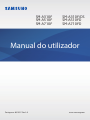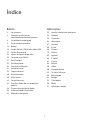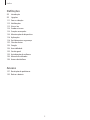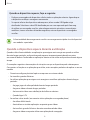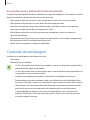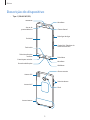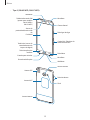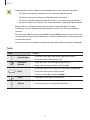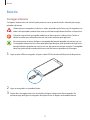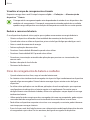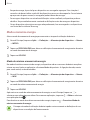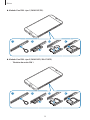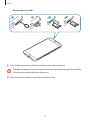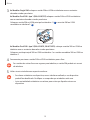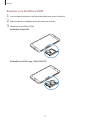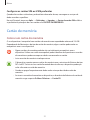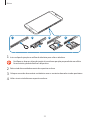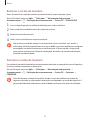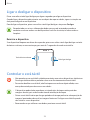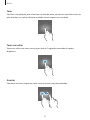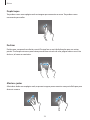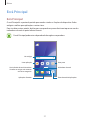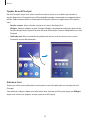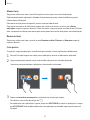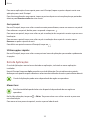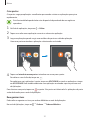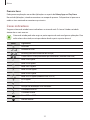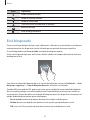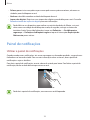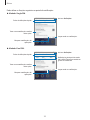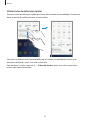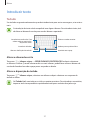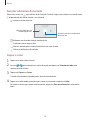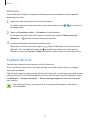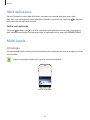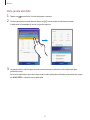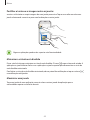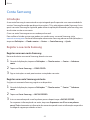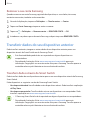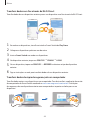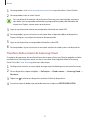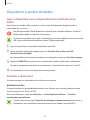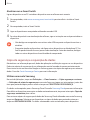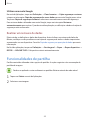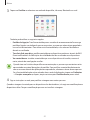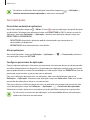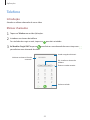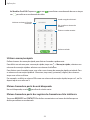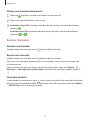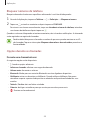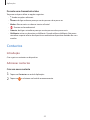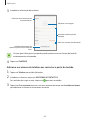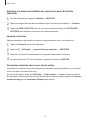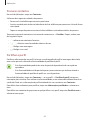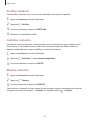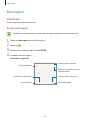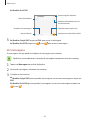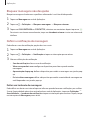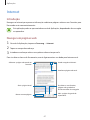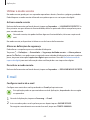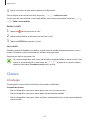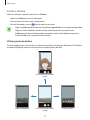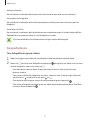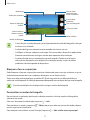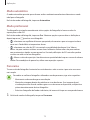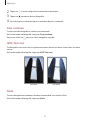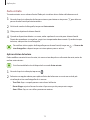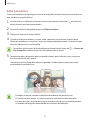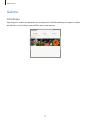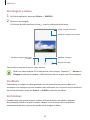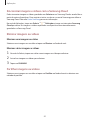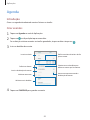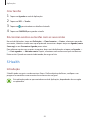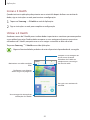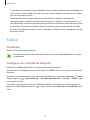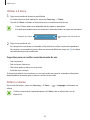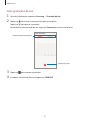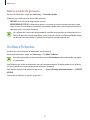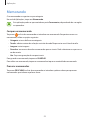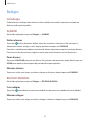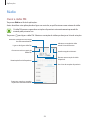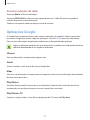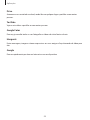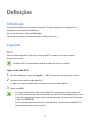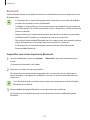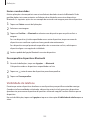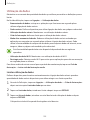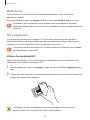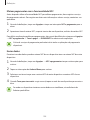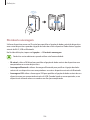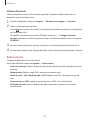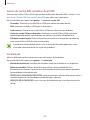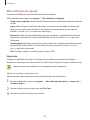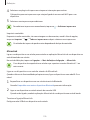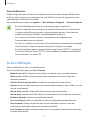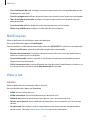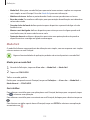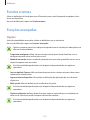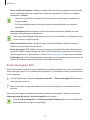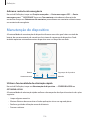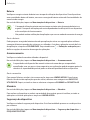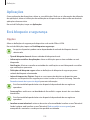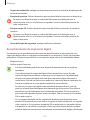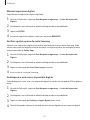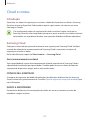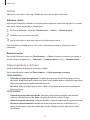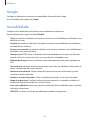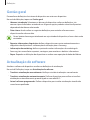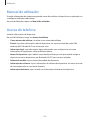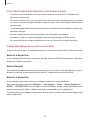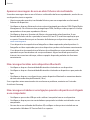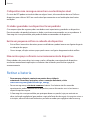2
Índice
Básico
4 Ler primeiro
5 Situações e soluções de
sobreaquecimento do dispositivo
8 Conteúdo da embalagem
9 Descrição do dispositivo
12 Bateria
15 Cartão SIM ou USIM (cartão Nano-SIM)
21 Cartão de memória
24 Ligar e desligar o dispositivo
24 Controlar o ecrã táctil
27 Ecrã Principal
33 Ecrã bloqueado
34 Painel de notificações
37 Introduzir texto
39 Captura de ecrã
40 Abrir aplicações
40 Multi Janela
44 Conta Samsung
45 Transferir dados do seu dispositivo
anterior
48 Dispositivo e gestão de dados
50 Funcionalidades de partilha
52 Modo de emergência
Aplicações
53 Instalar e desinstalar aplicações
55 Telefone
59 Contactos
64 Mensagem
67 Internet
68 E-mail
69 Câmara
79 Galeria
83 Agenda
84 S Health
87 S Voice
89 Música
90 Vídeo
90 Gravador de Voz
92 Os Meus Ficheiros
93 Memorando
94 Relógio
95 Calculadora
96 Rádio
97 Aplicações Google

Índice
3
Definições
99 Introdução
99 Ligações
111 Sons e vibração
112 Notificações
112 Visor e luz
114 Fundos e temas
114 Funções avançadas
116 Manutenção do dispositivo
118 Aplicações
118 Ecrã bloqueio e segurança
122 Cloud e contas
124 Google
124 Acessibilidade
125 Gestão geral
125 Actualização de software
126 Manual do utilizador
126 Acerca do telefone
Anexos
127 Resolução de problemas
132 Retirar a bateria

4
Básico
Ler primeiro
Leia atentamente o presente manual antes de utilizar o dispositivo para assegurar uma utilização
segura e correta.
•
As descrições baseiam-se nas definições padrão do dispositivo.
•
Dependendo da região, operadora, especificações do modelo ou software do dispositivo
algum do conteúdo pode diferir.
•
Conteúdo (conteúdo de alta qualidade) que requeira muita utilização da CPU e da RAM irá
afetar o desempenho geral do dispositivo. Aplicações relacionadas com o conteúdo poderão
não funcionar corretamente dependendo das especificações do dispositivo e do ambiente
em que está a ser usado.
•
A Samsung não se responsabiliza por problemas de desempenho causados por aplicações
de outros fornecedores que não a Samsung.
•
A Samsung não se responsabiliza por problemas de desempenho ou incompatibilidades
resultantes de configurações de registo editadas ou software de sistema operativo
modificado. A tentativa de personalização do sistema operativo pode resultar no mau
funcionamento do dispositivo ou das aplicações.
•
Software, fontes de som, fundos, imagens e outros conteúdos multimédia fornecidos neste
dispositivo são licenciados para uso limitado. A transferência e utilização destes materiais
para fins comerciais ou outros fins constituem uma infração das leis de copyright. Os
utilizadores são inteiramente responsáveis pela utilização ilegal de conteúdos multimédia.
•
Os serviços de dados poderão ter custos adicionais, tal como o envio de mensagens,
transferências da Internet, sincronização automática ou utilização dos serviços de
localização, dependendo do seu plano de dados. Para grandes transferências de dados,
recomenda-se que utilize a funcionalidade Wi-Fi.
•
As aplicações padrão fornecidas com o dispositivo estão sujeitas a atualizações e podem
deixar de ser suportadas sem aviso prévio. No caso de ter dúvidas em relação a alguma
aplicação fornecida com o dispositivo, contacte um Centro de Assistência Samsung. Para
aplicações instaladas pelo utilizador, contacte a operadora.
•
Modificar o sistema operativo do dispositivo ou instalar softwares de origens não oficiais
pode resultar no mau funcionamento do dispositivo e corrupção ou perda de dados. Estas
ações são uma violação do seu contrato com a Samsung, o que invalidará a garantia.

Básico
5
•
Dependendo da região ou do modelo, alguns dispositivos têm de ser aprovados pela
Comissão Federal de Comunicações (FCC). Se o seu dispositivo estiver aprovado pela FCC,
pode visualizar o respetivo número de identificação FCC. Para visualizar o número de
identificação FCC, toque em
Aplic.
→
Definições
→
Acerca do telefone
→
Informações da
bateria
.
Ícones indicadores
Aviso: situações possíveis de causar ferimentos em si ou noutras pessoas
Cuidado: situações possíveis de causar danos no seu dispositivo ou noutro equipamento
Aviso: notas, dicas de utilização ou informação adicional
Situações e soluções de sobreaquecimento do
dispositivo
Quando o dispositivo aquece ao carregar a bateria
Enquanto carrega, é possível que o dispositivo e o carregador aqueçam. Durante o carregamento
sem fios ou durante o carregamento rápido, pode sentir-se o dispositivo mais quente. Isto não
afeta a vida útil ou o desempenho do dispositivo e faz parte do funcionamento normal do
mesmo. Caso a bateria aqueça demais, o carregador poderá deixar de carregar.

Básico
6
Quando o dispositivo aquecer, faça o seguinte:
•
Desligue o carregador do dispositivo e feche todas as aplicações abertas. Aguarde que
o dispositivo arrefeça e carregue-o novamente.
•
Se a parte inferior do dispositivo sobreaquecer, talvez o cabo USB ligado esteja
danificado. Substitua o cabo USB danificado por um novo aprovado pela Samsung.
•
Ao utilizar um carregador sem fios, não coloque materiais estranhos, como objetos
metálicos, ímanes e cartões de banda magnética, entre o dispositivo e o carregador
sem fios.
A funcionalidade de carregamento sem fios ou carregamento rápido só está disponível
nos modelos suportados.
Quando o dispositivo aquece durante a utilização
Quando utiliza funcionalidades ou aplicações que exigem mais energia ou quando as utiliza
durante longos períodos, o dispositivo pode aquecer temporariamente devido ao maior
consumo de bateria. Feche todas as aplicações abertas e não utilize o dispositivo durante algum
tempo.
Os exemplos seguintes são exemplos de situações em que o dispositivo pode sobreaquecer.
Consoantes as funções e as aplicações que utiliza, estes exemplos poderão não aplicar-se ao seu
modelo.
•
Durante a configuração inicial após a compra ou ao restaurar dados
•
Ao transferir grandes ficheiros
•
Ao utilizar aplicações que exigem mais energia ou ao utilizar aplicações durante longos
períodos
–
Ao jogar jogos de alta qualidade durante longos períodos
–
Ao gravar vídeos durante longos períodos
–
Ao transmitir vídeos com a definição de brilho no máximo
–
Quando ligar à TV
•
Ao realizar várias tarefas (ou executar várias aplicações em segundo plano)
–
Ao utilizar Multi Janela
–
Ao atualizar ou instalar aplicações enquanto grava vídeos
–
Ao transferir grandes ficheiros durante uma chamada de vídeo
–
Ao gravar vídeos enquanto utiliza uma aplicação de navegação

Básico
7
•
Ao utilizar grandes quantidades de dados para sincronizar com a cloud, o e-mail ou outras
contas
•
Ao utilizar a aplicação de navegação num automóvel com a incidência de luz solar direta no
dispositivo
•
Ao utilizar a funcionalidade de PA móvel e de tethering
•
Ao utilizar o dispositivo em áreas com sinais fracos ou sem rede
•
Ao carregar a bateria com um cabo USB danificado
•
Quando a entrada multifunções do dispositivo está danificada ou exposta a materiais
estranhos, como líquido, pó, pó de metal ou grafite de lápis
•
Quando está em roaming
Quando o dispositivo aquecer, faça o seguinte:
•
Mantenha o dispositivo atualizado com o software mais recente.
•
Os conflitos entre aplicações abertas podem provocar o sobreaquecimento do
dispositivo. Reinicie o dispositivo.
•
Desative as funcionalidades de Wi-Fi, GPS e Bluetooth quando não as estiver a utilizar.
•
Feche as aplicações que aumentam o consumo da bateria ou que estão abertas em
segundo plano e não estão em utilização.
•
Elimine ficheiros desnecessários ou aplicações não utilizadas.
•
Diminua o brilho do ecrã.
•
Se o dispositivo sobreaquecer ou permanecer quente, por um longo período de tempo,
aguarde um pouco antes de o usar novamente. Se o dispositivo continuar a aquecer,
contacte um Centro de Assistência Samsung.
Limitações do dispositivo em caso de sobreaquecimento
Quando o dispositivo sobreaquecer, as funcionalidades e o desempenho podem ser limitados
ou o dispositivo pode desligar para arrefecer. Esta funcionalidade só está disponível em modelos
suportados.
•
Se o dispositivo aquecer mais do que o habitual, é apresentada uma mensagem de
sobreaquecimento do mesmo. Para baixar a temperatura do dispositivo, o brilho do ecrã e
a velocidade do desempenho ficam limitadas e o carregamento da bateria é interrompido.
As aplicações em execução são fechadas e só pode realizar chamadas de emergência até o
dispositivo arrefecer.
•
Se o dispositivo sobreaquecer ou permanecer quente por um longo período de tempo, é
apresentada uma mensagem de encerramento. Desligue o dispositivo e aguarde até que arrefeça.

Básico
8
Precauções para o ambiente de funcionamento
O dispositivo pode aquecer devido ao ambiente nas seguintes condições. Evite reduzir a vida útil
da bateria, danificar o dispositivo ou provocar um incêndio.
•
Não guarde o dispositivo em locais com temperaturas muito frias ou muito quentes.
•
Não exponha o dispositivo à luz solar direta durante longos períodos.
•
Não utilize nem guarde o dispositivo durante longos períodos em locais muito quentes
como, por exemplo, dentro de um automóvel no verão.
•
Não coloque o dispositivo em áreas que possam sobreaquecer, como um tapete de
aquecimento elétrico.
•
Não guarde o seu dispositivo perto ou dentro de aquecedores, micro-ondas, equipamentos
de cozinha com calor ou recipientes de alta pressão.
•
Nunca utilize carregadores ou baterias danificadas.
Conteúdo da embalagem
Verifique se na embalagem estão todos estes itens:
•
Dispositivo
•
Manual de consulta rápida
•
Os itens fornecidos com o dispositivo e todos os acessórios disponíveis podem diferir
dependendo da região ou operadora.
•
Os itens fornecidos foram criados apenas para o seu dispositivo, pelo que poderão ser
incompatíveis com outros dispositivos.
•
A aparência e especificações podem ser alteradas sem qualquer aviso prévio.
•
Poderá adquirir acessórios adicionais para o seu dispositivo num distribuidor oficial
Samsung. Certifique-se de que são compatíveis com o dispositivo antes de os adquirir.
•
Utilize apenas acessórios aprovados pela Samsung. O mau funcionamento causado
pelo uso de acessórios não aprovados não é coberto pelo serviço de garantia.
•
A disponibilidade de todos os acessórios está dependente, exclusivamente, das
empresas fabricantes. Para obter mais informações sobre os acessórios disponíveis,
consulte a página Samsung.

Básico
9
Descrição do dispositivo
–
Tipo 1 (SM-A310F/DS):
Ecrã táctil
Microfone
Sensor de
proximidade/luz
Entrada para auricular
Microfone
Tecla Início
Tecla de aplicações
recentes
Altifalante
Entrada multifunções
Tecla ligar/desligar
Câmara frontal
Altifalante
Tecla Voltar
Cartão SIM / Tabuleiro do
cartão de memória
Tecla de volume
Câmara traseira
Antena GPS
Antena NFC
Antena interna
Flash

Básico
10
–
Tipo 2 (SM-A510FD, SM-A710FD):
Ecrã táctil
Microfone
Sensor de
proximidade/luminosida
de
Tabuleiro do cartão SIM
(apenas para modelos
SM-A510FD e
SM-A710FD)
Entrada para auricular
Microfone
Tecla Início (sensor de
reconhecimento de
impressão digital)
Tecla de aplicações
recentes
Altifalante
Entrada multifunções
Tecla ligar/desligar
Câmara frontal
Altifalante
Tecla Voltar
Cartão SIM / Tabuleiro do
cartão de memória
Tecla de volume
Antena GPS
Antena NFC
Antena interna
Flash
Câmara traseira

Básico
11
•
Problemas de conexão e bateria viciada podem ocorrer nas situações seguintes:
–
Se colocar autocolantes metálicos na zona da antena do dispositivo
–
Se colocar uma capa no dispositivo feita de material metálico
–
Se cobrir a zona da antena do dispositivo com as suas mãos ou outros objectos
enquanto utiliza certas funções, tais como, chamadas e ligação de dados móveis
•
Recomenda-se a utilização de um protector de ecrã aprovado pela Samsung.
Protectores de ecrã não aprovados pela podem causar o mau funcionamento dos
sensores.
•
Não tape a área do sensor de proximidade/luminosidade com acessórios de ecrã, tais
como protetores de ecrã ou autocolantes. Ao fazê-lo poderá causar o funcionamento
incorreto do sensor.
•
As cores no ecrã curvo podem ser diferentes dependendo da posição de visualização.
Teclas
Tecla Função
Ligar/desligar
•
Prima sem soltar para ligar ou desligar o dispositivo.
•
Prima para ligar ou bloquear o ecrã.
Aplicações
recentes
•
Toque para abrir a lista de aplicações recentes.
•
Toque sem soltar para iniciar o ecrã dividido.
Início
•
Prima para ligar o ecrã enquanto o ecrã estiver bloqueado.
•
Prima para voltar para o ecrã Principal.
•
Prima sem soltar para iniciar o
Google
.
Voltar
•
Toque para voltar para o ecrã anterior.
Volume
•
Prima para ajustar o volume do dispositivo.

Básico
12
Bateria
Carregar a bateria
Carregue a bateria antes de utilizá-la pela primeira vez ou quando não for utilizada por longos
períodos de tempo.
Utilize apenas carregadores, baterias e cabos aprovados pela Samsung. Carregadores ou
cabos não aprovados podem fazer com que a bateria expluda ou danificar o dispositivo.
A ligação incorreta do carregador pode causar danos graves no dispositivo. Todos os
danos causados por utilização incorreta não estão cobertos pela garantia.
Para economizar energia, desligue o carregador da tomada quando não estiver em uso.
O carregador não possui um interruptor para ligar/desligar, pelo que deve desligá-lo da
tomada eléctrica quando não estiver em uso, de maneira a poupar energia. O carregador
deve ficar próximo da tomada eléctrica e com fácil acesso quando está a carregar.
1
Ligue o cabo USB ao carregador, e ligue o cabo USB à entrada multifunções do dispositivo.
2
Ligue o carregador na tomada elétrica.
3
Depois de o carregamento estar concluído, desligue o dispositivo do carregador. Em
primeiro lugar, desligue o carregador do dispositivo e só depois da tomada eléctrica.

Básico
13
Visualizar o tempo de carregamento estimado
Enquanto carrega, abra o ecrã Principal e toque em
Aplic.
→
Definições
→
Manutenção do
dispositivo
→
Bateria
.
O tempo real de carregamento pode variar dependendo do estado do seu dispositivo e das
condições de carregamento. O tempo de carregamento estimado poderá não ser exibido
quando carrega o dispositivo em condições de temperaturas muito frias ou muito quentes.
Reduzir o consumo da bateria
O seu dispositivo dispõe de várias opções que o ajudam a economizar a energia da bateria.
•
Otimize o dispositivo utilizando a funcionalidade de manutenção do dispositivo.
•
Quando não estiver a utilizar o dispositivo, prima a tecla ligar/desligar para desligar o ecrã.
•
Ativar o modo de economia de energia.
•
Feche as aplicações desnecessárias.
•
Desative a funcionalidade Bluetooth quando não a utilizar.
•
Desative a funcionalidade Wi-Fi quando não a utilizar.
•
Desactive a sincronização automática de aplicações que precisem ser sincronizadas, tais
como e-mails.
•
Reduza a duração da luz de fundo.
•
Diminua o brilho do ecrã.
Dicas de carregamento da bateria e cuidados
•
Quando a bateria estiver fraca, surge o ícone de bateria vazia.
•
Se a bateria estiver totalmente descarregada, não é possível ligar imediatamente o dispositivo
quando o ligar ao carregador. Deixe a bateria recarregar alguns minutos antes de ligar o
dispositivo.
•
Se utilizar várias aplicações em simultâneo, aplicações de rede ou aplicações que requeiram
uma ligação a outro dispositivo, a bateria esgotar-se-á rapidamente. Para evitar que se
desligue durante a transferência de dados, utilize estas aplicações sempre depois de carregar
totalmente a bateria.
•
Utilizar outra fonte de energia que não o carregador, tal como um computador, pode originar
uma velocidade de carregamento mais lenta devido à corrente elétrica ser mais fraca.
•
Pode utilizar o dispositivo enquanto este estiver a ser carregado, no entanto, poderá demorar
mais tempo para carregar a bateria.
•
É possível que o ecrã táctil não funcione caso a alimentação recebida pelo dispositivo durante
o carregamento seja instável. Se isto acontecer, desligue o carregador do dispositivo.

Básico
14
•
Enquanto carrega, é possível que o dispositivo e o carregador aqueçam. Esta situação é
normal e não deverá afetar a vida útil do dispositivo nem o seu desempenho. Caso a bateria
aqueça mais do que o normal, o carregador poderá deixar de carregar.
•
Se carregar o dispositivo e a entrada multifunções estiver molhada, o dispositivo pudesse
danificar. Seque cuidadosamente a entrada multifunções antes de carregar o dispositivo.
•
Caso o dispositivo não esteja a carregar adequadamente, leve o carregador e o dispositivo a
um Centro de Assistência Samsung.
Modo economia energia
Ative o modo de economia de energia para aumentar o tempo de utilização da bateria.
1
No ecrã Principal, toque em
Aplic.
→
Definições
→
Manutenção do dispositivo
→
Bateria
→
MÉDIO
.
2
Toque em
PERSONALIZAR
para alterar as definições de economia de energia antes de entrar
no modo de economia de energia.
3
Toque em
APLICAR
.
Modo de máxima economia de energia
No modo de máxima economia de energia, o dispositivo reduz o consumo da bateria ao aplicar
o tema escuro e limitar as aplicações e funcionalidades disponíveis. As ligações de rede, exceto
para a rede móvel, serão desativadas.
1
No ecrã Principal, toque em
Aplic.
→
Definições
→
Manutenção do dispositivo
→
Bateria
→
MÁX.
2
Toque em
PERSONALIZAR
para alterar as definições de economia de energia antes de entrar
no modo de máxima economia de energia.
3
Toque em
APLICAR
.
Após entrar no modo de máxima economia de energia, no ecrã Principal, toque em
e
selecione uma aplicação para utilizar. Para remover aplicações, toque em
→
Editar
e selecione
uma aplicação com
.
Para desativar o modo de máxima economia de energia, toque em
→
Desactivar Modo de
máxima economia de energia
.
O tempo estimado de utilização da bateria pode variar consoante as definições do seu
dispositivo e as condições de funcionamento.

Básico
15
Cartão SIM ou USIM (cartão Nano-SIM)
Colocar o cartão SIM ou USIM
Coloque o cartão SIM ou USIM fornecido pela operadora.
•
Utilize apenas um cartão Nano-SIM.
•
Não perca nem deixe ninguém utilizar o seu cartão SIM ou USIM. A Samsung não é
responsável por danos ou inconvenientes causados pela perda ou roubo dos cartões.
•
Modelos Dual SIM: em alguns locais, as velocidades de transferência de dados podem
ser lentas, no caso de estarem inseridos dois cartões SIM no dispositivo, em vez de
apenas um cartão SIM.
•
Alguns serviços 4G/LTE poderão não estar disponíveis dependendo da sua operadora.
Para obter mais informação sobre a disponibilidade do serviço, contacte a sua
operadora.
►
Modelos Single SIM:
1 3 42

Básico
16
►
Modelos Dual SIM - tipo 1 (SM-A310F/DS):
1 3 42
►
Modelos Dual SIM - tipo 2 (SM-A510FD, SM-A710FD):
–
Tabuleiro do cartão SIM 1:
1 3 42

Básico
17
–
Tabuleiro do cartão SIM 2:
1 2 3 4
1
Insira o clipe de ejecção no orifício do tabuleiro para soltar o tabuleiro.
Certifique-se de que o clipe de ejecção é inserido em posição perpendicular ao orifício.
Caso contrário, poderá danificar o dispositivo.
2
Retire o tabuleiro cuidadosamente da respectiva ranhura.

Básico
18
3
►
Modelos Single SIM: coloque o cartão SIM ou USIM no tabuleiro com os contactos
dourados virados para baixo.
►
Modelos Dual SIM - tipo 1 (SM-A310F/DS) coloque o cartão SIM ou USIM no tabuleiro
com os contactos dourados virados para baixo.
Coloque o cartão SIM ou USIM principal no tabuleiro 1 (
1 ) e o cartão SIM ou USIM
secundário no tabuleiro 2 (
2 ).
2
1
►
Modelos Dual SIM - tipo 2 (SM-A510FD, SM-A710FD): coloque o cartão SIM ou USIM no
tabuleiro com os contactos dourados virados para baixo.
Coloque o cartão principal SIM ou USIM no tabuleiro 1 e o cartão secundário SIM ou USIM no
tabuleiro 2.
4
Suavemente pressione o cartão SIM ou USIM no tabuleiro para o fixar.
Se o cartão não estiver fixo com segurança no tabuleiro, o cartão SIM poderá sair ou cair
do tabuleiro.
5
Volte a inserir o tabuleiro na respectiva ranhura.
•
Se colocar o tabuleiro no dispositivo, com o tabuleiro molhado, o seu dispositivo
poderá ficar danificado. Certifique-se sempre de que o tabuleiro está seco.
•
Insira na totalidade o tabuleiro na ranhura para evitar que líquidos entrem no
dispositivo.

Básico
19
Remover o cartão SIM ou USIM
1
Insira o clipe de ejecção no orifício do tabuleiro para soltar o tabuleiro.
2
Retire o tabuleiro cuidadosamente da respectiva ranhura.
3
Remova o cartão SIM ou USIM.
►
Modelos Single SIM:
►
Modelos Dual SIM - tipo 1 (SM-A310F/DS)

Básico
20
►
Modelos Dual SIM - tipo 2 (SM-A510FD, SM-A710FD):
4
Volte a inserir o tabuleiro na respectiva ranhura.
Utilizar dois cartões SIM ou USIM (nos modelos dual SIM)
Se colocar dois cartões SIM ou USIM, pode ter dois números de telefone ou operadoras
diferentes num único dispositivo.
Ativar cartões SIM ou USIM
No Ecrã principal, toque em
Aplic.
→
Definições
→
Ligações
→
Gestor de cartão SIM
.
Selecione um cartão SIM ou USIM e toque no interruptor para o ativar.
Personalizar cartões SIM ou USIM
No ecrã Principal, toque em
Aplic.
→
Definições
→
Ligações
→
Gestor de cartão SIM
e
seleccione um cartão SIM ou USIM para aceder às opções a seguir:
•
Ícone
: altere o ícone do cartão SIM ou USIM.
•
Nome
: altere o nome exibido do cartão SIM ou USIM.
•
Modo de rede
: seleccione um tipo de rede para usar com o cartão SIM ou USIM.
A página está carregando...
A página está carregando...
A página está carregando...
A página está carregando...
A página está carregando...
A página está carregando...
A página está carregando...
A página está carregando...
A página está carregando...
A página está carregando...
A página está carregando...
A página está carregando...
A página está carregando...
A página está carregando...
A página está carregando...
A página está carregando...
A página está carregando...
A página está carregando...
A página está carregando...
A página está carregando...
A página está carregando...
A página está carregando...
A página está carregando...
A página está carregando...
A página está carregando...
A página está carregando...
A página está carregando...
A página está carregando...
A página está carregando...
A página está carregando...
A página está carregando...
A página está carregando...
A página está carregando...
A página está carregando...
A página está carregando...
A página está carregando...
A página está carregando...
A página está carregando...
A página está carregando...
A página está carregando...
A página está carregando...
A página está carregando...
A página está carregando...
A página está carregando...
A página está carregando...
A página está carregando...
A página está carregando...
A página está carregando...
A página está carregando...
A página está carregando...
A página está carregando...
A página está carregando...
A página está carregando...
A página está carregando...
A página está carregando...
A página está carregando...
A página está carregando...
A página está carregando...
A página está carregando...
A página está carregando...
A página está carregando...
A página está carregando...
A página está carregando...
A página está carregando...
A página está carregando...
A página está carregando...
A página está carregando...
A página está carregando...
A página está carregando...
A página está carregando...
A página está carregando...
A página está carregando...
A página está carregando...
A página está carregando...
A página está carregando...
A página está carregando...
A página está carregando...
A página está carregando...
A página está carregando...
A página está carregando...
A página está carregando...
A página está carregando...
A página está carregando...
A página está carregando...
A página está carregando...
A página está carregando...
A página está carregando...
A página está carregando...
A página está carregando...
A página está carregando...
A página está carregando...
A página está carregando...
A página está carregando...
A página está carregando...
A página está carregando...
A página está carregando...
A página está carregando...
A página está carregando...
A página está carregando...
A página está carregando...
A página está carregando...
A página está carregando...
A página está carregando...
A página está carregando...
A página está carregando...
A página está carregando...
A página está carregando...
A página está carregando...
A página está carregando...
A página está carregando...
A página está carregando...
A página está carregando...
A página está carregando...
-
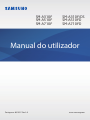 1
1
-
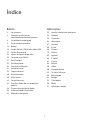 2
2
-
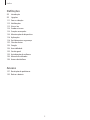 3
3
-
 4
4
-
 5
5
-
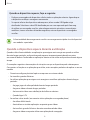 6
6
-
 7
7
-
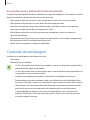 8
8
-
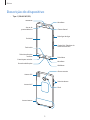 9
9
-
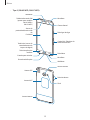 10
10
-
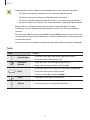 11
11
-
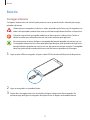 12
12
-
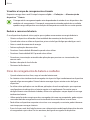 13
13
-
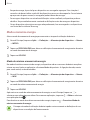 14
14
-
 15
15
-
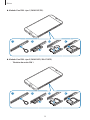 16
16
-
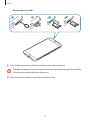 17
17
-
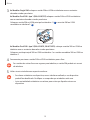 18
18
-
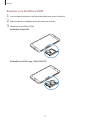 19
19
-
 20
20
-
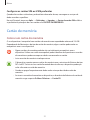 21
21
-
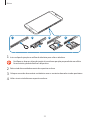 22
22
-
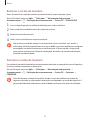 23
23
-
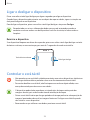 24
24
-
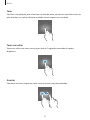 25
25
-
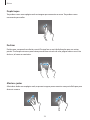 26
26
-
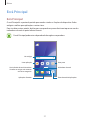 27
27
-
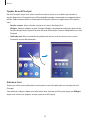 28
28
-
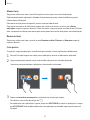 29
29
-
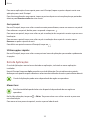 30
30
-
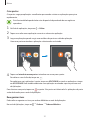 31
31
-
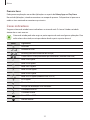 32
32
-
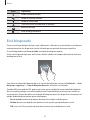 33
33
-
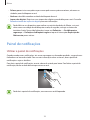 34
34
-
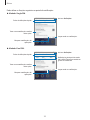 35
35
-
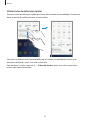 36
36
-
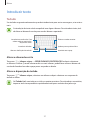 37
37
-
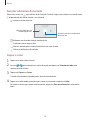 38
38
-
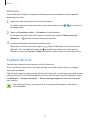 39
39
-
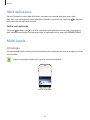 40
40
-
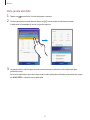 41
41
-
 42
42
-
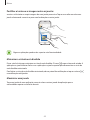 43
43
-
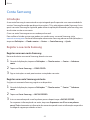 44
44
-
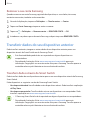 45
45
-
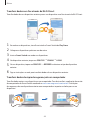 46
46
-
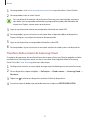 47
47
-
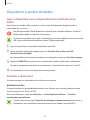 48
48
-
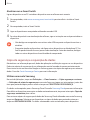 49
49
-
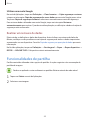 50
50
-
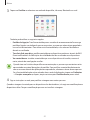 51
51
-
 52
52
-
 53
53
-
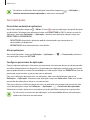 54
54
-
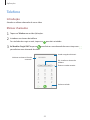 55
55
-
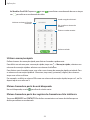 56
56
-
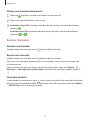 57
57
-
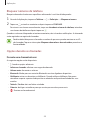 58
58
-
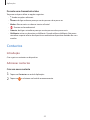 59
59
-
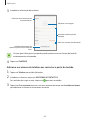 60
60
-
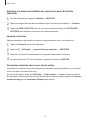 61
61
-
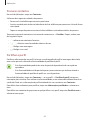 62
62
-
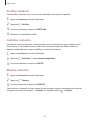 63
63
-
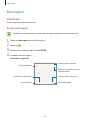 64
64
-
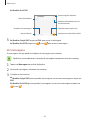 65
65
-
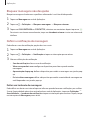 66
66
-
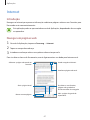 67
67
-
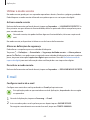 68
68
-
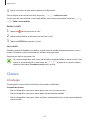 69
69
-
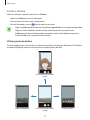 70
70
-
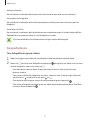 71
71
-
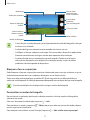 72
72
-
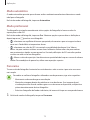 73
73
-
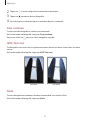 74
74
-
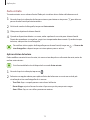 75
75
-
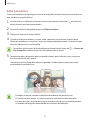 76
76
-
 77
77
-
 78
78
-
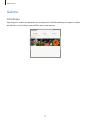 79
79
-
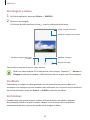 80
80
-
 81
81
-
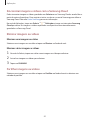 82
82
-
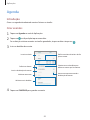 83
83
-
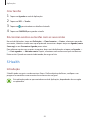 84
84
-
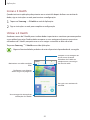 85
85
-
 86
86
-
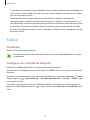 87
87
-
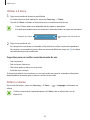 88
88
-
 89
89
-
 90
90
-
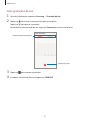 91
91
-
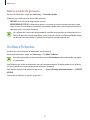 92
92
-
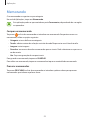 93
93
-
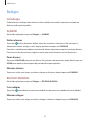 94
94
-
 95
95
-
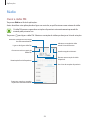 96
96
-
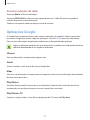 97
97
-
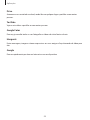 98
98
-
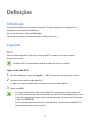 99
99
-
 100
100
-
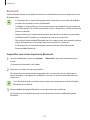 101
101
-
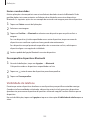 102
102
-
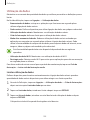 103
103
-
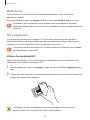 104
104
-
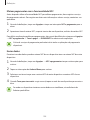 105
105
-
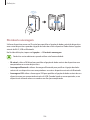 106
106
-
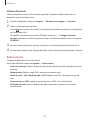 107
107
-
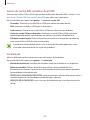 108
108
-
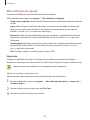 109
109
-
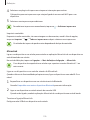 110
110
-
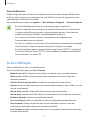 111
111
-
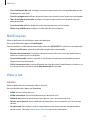 112
112
-
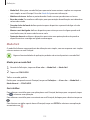 113
113
-
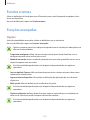 114
114
-
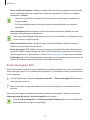 115
115
-
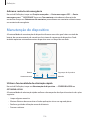 116
116
-
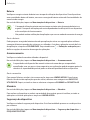 117
117
-
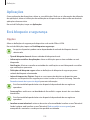 118
118
-
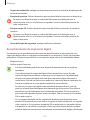 119
119
-
 120
120
-
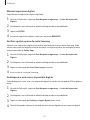 121
121
-
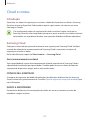 122
122
-
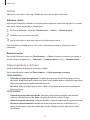 123
123
-
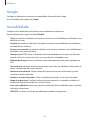 124
124
-
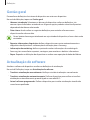 125
125
-
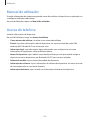 126
126
-
 127
127
-
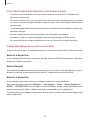 128
128
-
 129
129
-
 130
130
-
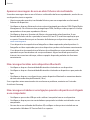 131
131
-
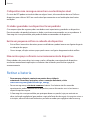 132
132
-
 133
133
Samsung SM-A510FD Manual do usuário
- Categoria
- Smartphones
- Tipo
- Manual do usuário
Artigos relacionados
-
Samsung SM-T585 Manual do usuário
-
Samsung SM-T810 Manual do usuário
-
Samsung SM-T713 Manual do usuário
-
Samsung SM-T580 Manual do usuário
-
Samsung SM-G930F Manual do usuário
-
Samsung SM-J510FN/DS Manual do usuário
-
Samsung SM-J710FN Manual do usuário
-
Samsung SM-G930F Manual do usuário
-
Samsung SM-G928F Manual do usuário
-
Samsung SM-J500FN Manual do usuário